- Del 1. Hvorfor skulle du konvertere WMV til MP3?
- Del 2. Sådan konverteres WMV til MP3 med FoneLab Video Converter Ultimate
- Del 3. Sådan konverteres WMV til MP3 med FoneLab Screen Recorder
- Del 4. Sådan konverteres WMV til MP3 med Adobe Premiere
- Del 5. Sådan konverteres WMV til MP3 online
- Del 6. Sådan konverteres WMV til MP3 gennem optagelse
- Del 7. Ofte stillede spørgsmål om WMV og MP3
- Konverter AVCHD til MP4
- Konverter MP4 til WAV
- Konverter MP4 til WebM
- Konverter MPG til MP4
- Konverter SWF til MP4
- Konverter MP4 til OGG
- Konverter VOB til MP4
- Konverter M3U8 til MP4
- Konverter MP4 til MPEG
- Integrer undertekster i MP4
- MP4 Opdelere
- Fjern lyd fra MP4
- Konverter 3GP-videoer til MP4
- Rediger MP4-filer
- Konverter AVI til MP4
- Konverter MOD til MP4
- Konverter MP4 til MKV
- Konverter WMA til MP4
- Konverter MP4 til WMV
WMV til MP3: Konverter det let og effektivt
 Opdateret af Lisa Ou / 21. oktober 2021 16:30
Opdateret af Lisa Ou / 21. oktober 2021 16:30Der er situationer, der kræver, at du konverterer WMV til MP3. Det er ikke en svær opgave, det er der en nem løsning på. Konverter WMV til MP3-format og maksimer din fil efter dine behov. Her er nogle metoder, du kan gøre for at konvertere WMV til MP3 problemfrit.
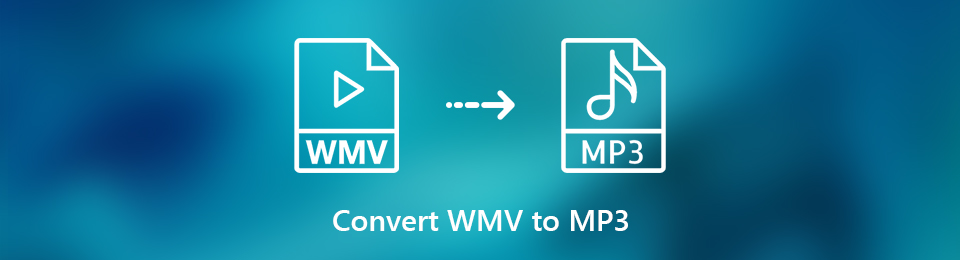

Guide liste
- Del 1. Hvorfor skulle du konvertere WMV til MP3?
- Del 2. Sådan konverteres WMV til MP3 med FoneLab Video Converter Ultimate
- Del 3. Sådan konverteres WMV til MP3 med FoneLab Screen Recorder
- Del 4. Sådan konverteres WMV til MP3 med Adobe Premiere
- Del 5. Sådan konverteres WMV til MP3 online
- Del 6. Sådan konverteres WMV til MP3 gennem lydoptagelse
- Del 7. Ofte stillede spørgsmål om WMV og MP3
1. Hvorfor skulle du konvertere WMV til MP3?
Først og fremmest, før du konverterer din WMV-videofil til MP3-format, skal du først kende forskellene mellem de to. WMV eller Windows Media Video er et komprimeret videoformat. Dette format er bedst egnet til at sælge videoindhold online, også gennem HD DVD og Bluray Discs. På den anden side er MP3 eller MPEG-1 Audio Layer-3 et lydformat, der komprimerer og indeholder en lydfil. MP3 bruger den tabsgivende komprimeringsalgoritme, som hjælper med at reducere filstørrelsen uden at miste lydkvaliteten. Hvorfor konvertere WMV til MP3?
- For det første har du måske brug for en lydfil i stedet for en videofil.
- For det andet understøtter måske din enhed eller medieafspiller kun lydfiler som MP3.
- Til sidst kan det være for personlig præference. Måske vil du hellere afspille indholdet i din fil som lyd og har ikke tænkt dig at se den.
Der er mange grunde til, at du ønsker eller skal konvertere en WMV til MP3. Ikke desto mindre er her nogle nemme og praktiske metoder, du kan følge om, hvordan du konverterer WMV til MP3.
2. Sådan konverteres WMV til MP3 med FoneLab Video Converter Ultimate
FoneLab Video Converter Ultimate er et program, der giver nemme løsninger til alle dine konverteringsbehov. På den note har du lov til at konvertere alle video- og lydformater. FoneLab Video Converter Ultimate er virkelig et nyttigt værktøj på grund af dets rigelige udvalg af tilgængelige formater. Gennem dette program kan du nemt konvertere og redigere dine mediefiler.
Video Converter Ultimate er den bedste video- og lydkonverteringssoftware, der kan konvertere MPG / MPEG til MP4 med hurtig hastighed og høj output / billed / lydkvalitet.
- Konverter enhver video / lyd som MPG, MP4, MOV, AVI, FLV, MP3 osv.
- Support 1080p / 720p HD og 4K UHD-videokonvertering.
- Kraftige redigeringsfunktioner som Trim, beskær, roter, effekter, forbedring, 3D og mere.
Trin 1Først skal du downloade og installere FoneLab Video Converter Ultimate som din WMV til MP3-konverter på din computer.

Trin 2Når det er installeret, skal du køre programmet.

Trin 3Derefter kan du nu importere din WMV-fil til programmet. Klik Tilføj fil eller træk filen direkte ind i grænsefladen. Bemærk, at du har lov til at konvertere en eller flere filer helt.

Trin 4Åbn derefter Profil or Konverter alle hvis du arbejder med flere filer. Klik Audio og vælg MP3 som outputformat fra rullelisten.

Trin 5Derudover kan du ændre nogle aspekter af dine filer. Klik på Redigere or Klip ikoner for at gøre det.

Trin 6Til sidst, for at starte konverteringen fra WMV til MP3, skal du klikke på Konverter knap. Nu skal du bare vente på, at konverteringsprocessen er fuldført.

Video Converter Ultimate er den bedste video- og lydkonverteringssoftware, der kan konvertere MPG / MPEG til MP4 med hurtig hastighed og høj output / billed / lydkvalitet.
- Konverter enhver video / lyd som MPG, MP4, MOV, AVI, FLV, MP3 osv.
- Support 1080p / 720p HD og 4K UHD-videokonvertering.
- Kraftige redigeringsfunktioner som Trim, beskær, roter, effekter, forbedring, 3D og mere.
3. Sådan konverteres WMV til MP3 med FoneLab Screen Recorder
FoneLab Screen Recorder er software, der tilbyder video, lyd, spiloptager og andre funktioner. Optag og eksporter derefter din fil til det ønskede format. Nedenfor er de forenklede trin skrevet:
FoneLab Screen Recorder giver dig mulighed for at optage video, lyd, online tutorial osv. På Windows / Mac, og du kan nemt tilpasse størrelse, redigere videoen eller lyden med mere.
- Optag video, lyd, webcam og tag skærmbilleder på Windows / Mac.
- Forhåndsvis data, før du gemmer.
- Det er sikkert og nemt at bruge.
Trin 1Download og installer FoneLab Screen Recorder på computeren.
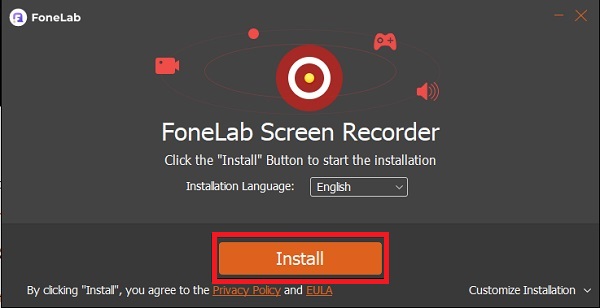
Trin 2Når det er installeret, skal du køre programmet og se grænsefladen.
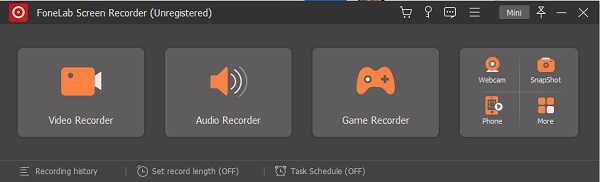
Trin 3Type Lydoptager.

Trin 4Klik på knappen Output Setting ikon og vælg MP3 som lydformat.

Trin 5Aktiver System Sound fra indstillingerne, og klik på REC .

Trin 6Afspil nu den WMV-fil, du har til hensigt at hente lyden fra på computeren.
Trin 7Når du er færdig, skal du klikke på Stands Ikon.
Trin 8Du kan fjerne uønskede dele fra den optagede fil og kun gemme dem efter hensigten.

Trin 9Når du er tilfreds med din optagelse, kan du nu klikke Gem og gem det på din computer.

Video Converter Ultimate er den bedste video- og lydkonverteringssoftware, der kan konvertere MPG / MPEG til MP4 med hurtig hastighed og høj output / billed / lydkvalitet.
- Konverter enhver video / lyd som MPG, MP4, MOV, AVI, FLV, MP3 osv.
- Support 1080p / 720p HD og 4K UHD-videokonvertering.
- Kraftige redigeringsfunktioner som Trim, beskær, roter, effekter, forbedring, 3D og mere.
4. Sådan konverteres WMV til MP3 med Adobe Premiere
Et andet værktøj, du kan bruge, er Adobe Premiere. Dette er et populært og meget brugt program til redigerings- og konverteringsbehov. Her er trinene til at konvertere WMV til MP3.
Trin 1Først skal du installere og køre Adobe Premiere på din computer.
Trin 2For det andet, klik på Filer og klik på Importer. Du kan også trække og slippe filen til projektpanelet.
Trin 3Den vigtigste ting at gøre er at sørge for at slå lyden til for den video, du ønsker at udtrække lyden fra.
Trin 4Når filen er klar, skal du åbne filpanelet og klikke på Eksporter.
Trin 5Klik derefter på Eksportindstillinger. Indstil MP3 som eksportfilformat.
Trin 6Marker kun lydeksport, og lad Videoeksport stå tomt.
Trin 7Til sidst skal du klikke på knappen Eksporter.
5. Sådan konverteres WMV til MP3 Online
Har du brug for at konvertere, men ønsker ikke at installere tredjepartssoftware på din computer? En online konverter er et godt alternativ, du kan bruge. Convertio File Converter er en online -konverter, du nemt kan få adgang til online.
Trin 1For det første, søg og åbn Convertio File Converters officielle webside.

Trin 2Når webstedet er åbent, Tilføj din WMV-fil. Tilføj dine WMV-filer til websiden, klik på Vælg filer. Der er også andre måder, du kan tilføje din fil på (Fra Dropbox, Fra Google Drev og via URL).

Trin 3Klik på knappen ved siden af for at indstille MP3 som outputformat. Vælg MP3 fra rullelisten, der vises.

Trin 4Derudover kan du redigere indstillingerne for din MP3-udgang. Klik på ikonet Indstillinger og indstil efter dine præferencer. Bemærk, at jo højere kvalitet, jo større bliver filstørrelsen.
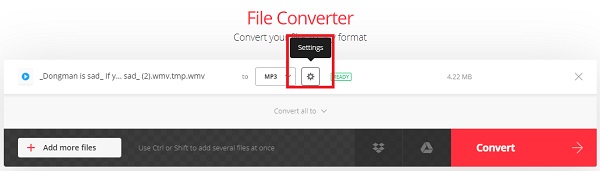

Trin 5Hvis du derefter vil konvertere flere filer helt, kan du klikke på Tilføj flere filer. På samme måde kan du indstille outputformatet efter dine behov. Bemærk, at du kan vælge MP3 eller et andet format.
Trin 6Til sidst for at fuldføre processen skal du klikke på Konverter og vente på, at din lydfil konverteres fra WMV til MP3.

Trin 7Til sidst skal du klikke på Download for at gemme MP3-filen på din enhed.

FoneLab Screen Recorder giver dig mulighed for at optage video, lyd, online tutorial osv. På Windows / Mac, og du kan nemt tilpasse størrelse, redigere videoen eller lyden med mere.
- Optag video, lyd, webcam og tag skærmbilleder på Windows / Mac.
- Forhåndsvis data, før du gemmer.
- Det er sikkert og nemt at bruge.
6. Sådan konverteres WMV til MP3 via lydoptagelse
Se forskellen mellem alle ovenstående metoder, her er nogle punkter at overveje. Frem for alt kan disse hjælpe dig med at beslutte, hvilken du skal følge.
| FoneLab Video Converter Ultimate | FoneLab Screen Recorder | Adobe Premiere | Online konverter (konvertering) | |
| Konverteringskvalitet | Konvertering i høj kvalitet/ tabsfri | Konvertering i høj kvalitet/ tabsfri | Kvalitetskonvertering | Kvalitetskonvertering |
| Konverteringsproces | Nem | Nem | Nem | Nem |
| Indbygget Editor Editor | Ja | Klip kun | Ja | Ingen |
| Batchbehandling |
Ja | Ingen | Ja | Ja |
| Understøttet system | Windows og Mac | Windows og Mac | Windows og Mac | Windows og Mac |
7. Ofte stillede spørgsmål om WMV og MP3
Bruges WMV stadig?
Ja, og det er meget brugt i Windows medieafspillere.
Hvilket MP3-format er bedst?
Den højeste kvalitet af MP3 er 320 kbps ved 16-bit MP3 bitrate.
Her er 4 forskellige metoder til at konvertere WMV til MP3. Uanset hvilken metode du vælger at følge, kan du udtrække MP3 -lyd fra WMV -video med succes. Afhængigt af dine præferencer og behov skal du vælge, hvilken du mener vil fungere bedst for dig. Ikke desto mindre er det let, og alt er tilgængeligt.
FoneLab Screen Recorder giver dig mulighed for at optage video, lyd, online tutorial osv. På Windows / Mac, og du kan nemt tilpasse størrelse, redigere videoen eller lyden med mere.
- Optag video, lyd, webcam og tag skærmbilleder på Windows / Mac.
- Forhåndsvis data, før du gemmer.
- Det er sikkert og nemt at bruge.
